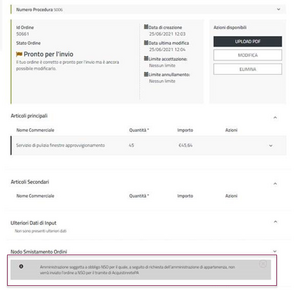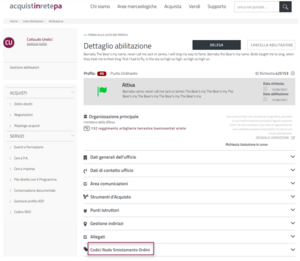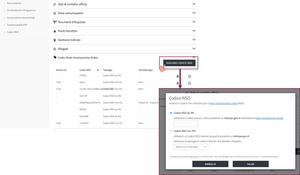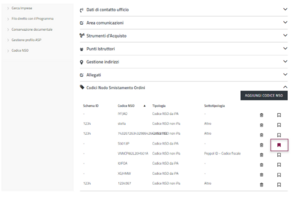Differenze tra le versioni di "Gestione codici NSO PA"
m |
|||
| (4 versioni intermedie di uno stesso utente non sono mostrate) | |||
| Riga 1: | Riga 1: | ||
{{CatBox|categorie=PA, AQ, Convenzioni, Mepa}} | |||
<div class="BloccoOrizzontale"> | <div class="BloccoOrizzontale"> | ||
[[File:Gestione_abilitazioni_Cruscotto.png|miniatura|destra|Cruscotto]] | [[File:Gestione_abilitazioni_Cruscotto.png|miniatura|destra|Cruscotto]] | ||
| Riga 9: | Riga 10: | ||
Se la PA appartiene al Servizio Sanitario Nazionale visualizzi la sezione '''Codici Nodo Smistamento Ordini'''. | Se la PA appartiene al Servizio Sanitario Nazionale visualizzi la sezione '''Codici Nodo Smistamento Ordini'''. | ||
{{Dsc|titolo= Nota Bene|testo= Le PA appartenenti al SSN che hanno comunicato di non avvalersi delle funzioni di Acquisti in Rete PA per effettuare l’Ordine non hanno la sezione ma presentano un ''disclaimer'' informativo all'interno dei dati principali dell'Ordine.}} </div> | {{Dsc|titolo= Nota Bene|testo= Le PA appartenenti al SSN che hanno comunicato di non avvalersi delle funzioni di Acquisti in Rete PA per effettuare l’Ordine non hanno la sezione ma presentano un ''disclaimer'' informativo all'interno dei dati principali dell'Ordine.}} </div> | ||
<div class="BloccoOrizzontale"> | <div class="BloccoOrizzontale"> | ||
[[File:Dettaglio abilitazione.png|miniatura|destra|Gestione codice PA - Dettaglio abilitazione]] | [[File:Dettaglio abilitazione.png|miniatura|destra|Gestione codice PA - Dettaglio abilitazione]] | ||
| Riga 26: | Riga 26: | ||
Per impostare un Codice NSO come preferito '''seleziona l’icona a forma di segnalibro''' in corrispondenza della riga scelta. | Per impostare un Codice NSO come preferito '''seleziona l’icona a forma di segnalibro''' in corrispondenza della riga scelta. | ||
Puoi impostare un solo preferito alla volta. </div> | Puoi impostare un solo preferito alla volta. | ||
</div> | |||
== Cancellare un Codice NSO == | == Cancellare un Codice NSO == | ||
Per cancellare un Codice NSO '''seleziona l’icona a forma di cestino''' in corrispondenza della riga scelta. | Per cancellare un Codice NSO '''seleziona l’icona a forma di cestino''' in corrispondenza della riga scelta. | ||
</div> | |||
Versione attuale delle 14:01, 10 ott 2024
Ai fini di una corretta valorizzazione degli ordini NSO inviati, devi indicare un Codice accreditamento NSO, ossia il canale attraverso cui vuoi inviare gli ordini di approvvigionamento NSO.
Dopo aver effettuato l’accesso come Punto Ordinante accedi alla sezione GESTIONE ABILITAZIONI del Cruscotto.
Se la PA appartiene al Servizio Sanitario Nazionale visualizzi la sezione Codici Nodo Smistamento Ordini.
Inserire un nuovo Codice NSO
Per inserire un nuovo codice seleziona il pulsante AGGIUNGI CODICE NSO. Nella modale che si apre inserisci:
- il tuo Codice NSO da IPA, oppure
- il tuo Codice NSO non IPA.
Dopo averlo inserito seleziona SALVA.
Impostare un Codice NSO come preferito
Per impostare un Codice NSO come preferito seleziona l’icona a forma di segnalibro in corrispondenza della riga scelta.
Puoi impostare un solo preferito alla volta.
Cancellare un Codice NSO
Per cancellare un Codice NSO seleziona l’icona a forma di cestino in corrispondenza della riga scelta.